[الطريقة الشعبية] كيف تحصل على تنزيل تطبيق Youtube للكمبيوتر الشخصي؟
لقد واجه العالم تطورًا جذريًا للغاية في ديناميكيات التواصل مع الناس في جميع أنحاء العالم ومخاطبة الناس في جميع أنحاء العالم. ظهرت المئات من المنصات مع تطور الإنترنت ، حيث كان التركيز الرئيسي هو جمع العالم معًا وتمكين نظام يسمح للناس بمراقبة التنوع الموجود في العالم. يُعد YouTube أحد الأنظمة الأساسية المتخصصة التي أدت إلى أن تصبح أقدم وأكبر مجال لمشاركة الفيديو. مع وجود مليارات المستخدمين في جميع أنحاء العالم ، واجهت المنصة العديد من التحديثات والترقيات خلال هذه الفترة. شعر العديد من المستخدمين أن وجود YouTube على المتصفح محدود ، مما أدى إلى إنشاء تطبيق YouTube للكمبيوتر الشخصي. تركز هذه المقالة على توفير مسار للوصول لتنزيل تطبيق YouTube على جهاز الكمبيوتر.
الجزء 1: قم بتثبيت تطبيق YouTube للكمبيوتر الشخصي من متجر Microsoft
يمكن تثبيت تطبيق YouTube على جهازك من خلال وسائل مختلفة. يعد Microsoft Store من أبسط الطرق وأكثرها إثارة للإعجاب لتثبيت تطبيق YouTube على جهاز الكمبيوتر الخاص بك. يمكن للعديد من مستخدمي Windows 10 الاستفادة بسهولة من خدمات Microsoft Store ، مما يقودك إلى مجموعة متنوعة من التطبيقات التي يمكن تنزيلها وتثبيتها بسهولة. ومع ذلك ، إذا كنت تركز على تنزيل تطبيق YouTube للكمبيوتر الشخصي عبر متجر Microsoft ، فأنت بحاجة إلى اتباع الدليل الموضح على النحو التالي.
خطوة 1: قم بالوصول إلى ‘قائمة ابدأ’ في Windows من سطح المكتب وحدد موقع ‘Microsoft Store’ من القائمة لفتحها.
خطوة 2: مع فتح المتجر ، انقر فوق الزر ‘بحث’ الموجود أعلى يمين الشاشة واكتب YouTube للبحث في التطبيق.
خطوة 3: أثناء قيام المتجر بالبحث عن التطبيقات المتاحة ، تحتاج إلى تغيير خيار ‘متاح على’ من ‘كمبيوتر شخصي’ إلى ‘جميع الأجهزة’.
خطوة 4: اضغط على تطبيق ‘YouTube’ الموجود في نتيجة البحث ويؤدي إلى الشاشة التالية. حدد خيار ‘تنزيل’ أو ‘تثبيت على أجهزتي’ لتثبيت التطبيق على جهاز الكمبيوتر الخاص بك.
الجزء 2: قم بتنزيل تطبيق YouTube للكمبيوتر الشخصي من سوق Chrome الإلكتروني
سوق آخر يمكن أن يكون مفيدًا في تنزيل تطبيق YouTube للكمبيوتر الشخصي هو Chrome Web Store. لتنزيل YouTube لجهاز الكمبيوتر الخاص بك بكفاءة من خلال هذه القناة ، تحتاج ببساطة إلى اتباع الإرشادات الموضحة على النحو التالي.
خطوة 1: افتح المتصفح وابحث عن ‘YouTube – Chrome Web Store’ على شريط URL لفتح الخيارات المتاحة عبر المتصفح.
خطوة 2: انتقل إلى رابط سوق Chrome الإلكتروني وحدد خيار ‘إضافة إلى Chrome’ لإضافة YouTube ببساطة في تطبيقات متصفح Chrome.
خطوة 3: افتح نافذة Chrome وانقر على خيار ‘التطبيقات’ في الزاوية العلوية اليسرى من الشاشة لفتح التطبيقات المتاحة في متصفحك. انقر بزر الماوس الأيمن على YouTube وحدد خيار ‘فتح كنافذة’ لفتح YouTube دائمًا في نافذة جديدة.
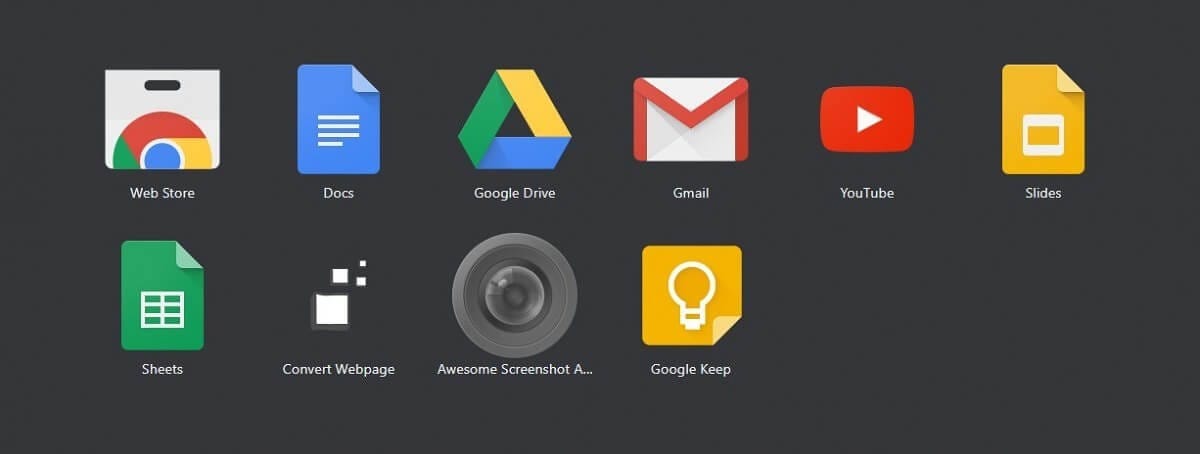
الجزء 3: قم بتنزيل وتثبيت YouTube للكمبيوتر الشخصي باستخدام محاكي
على الرغم من أن Microsoft Store و Chrome Web Store يوفران لك الاستقلال الذاتي لتنزيل تطبيق YouTube عبر جهاز الكمبيوتر الخاص بك ، إلا أن هناك العديد من العيوب المرتبطة بهذه العملية. في مثل هذه الظروف ، يمكنك التفكير في تنزيل YouTube وتثبيته على جهاز الكمبيوتر الخاص بك بمساعدة أحد المحاكي. هناك المئات من المحاكيات المتوفرة لتشغيل تطبيقات Android على جهاز الكمبيوتر الخاص بك. عندما يتعلق الأمر باختيار أفضل محاكي من شأنه أن يوفر لك خدمات فعالة لتنزيل YouTube وتثبيته على جهاز الكمبيوتر الخاص بك ، فإن الاختيار عادة ما يكون شاقًا وشاقًا للمستخدمين. تبحث هذه المقالة في العديد من برامج المحاكاة التي تسمح لك بتنزيل YouTube وتثبيته على جهاز الكمبيوتر الخاص بك بسهولة.
BlueStacks
تعتبر هذه المنصة واحدة من المنصات الرئيسية في محاكيات Android. من خلال التوافق عبر Windows و Mac ، تركز هذه المنصة على تقديم أفضل النتائج لأنها تركز على تشغيل الألعاب عبرها.
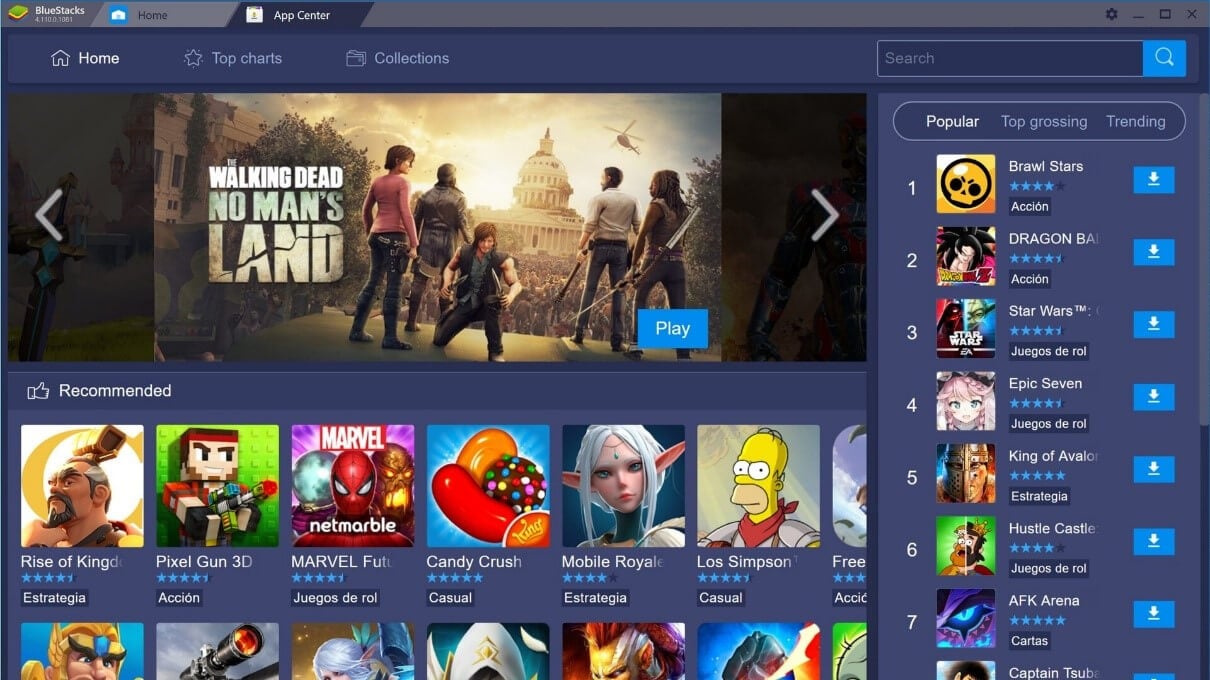
MEmu
إذا كنت تستخدم برامج محاكاة مجانية معروفة بخدماتها الفعالة في محاكيات Android ، فإن MEmu تقدم واحدة من أفضل الأنظمة الأساسية المتوافقة مع كل من شرائح AMD و Intel.
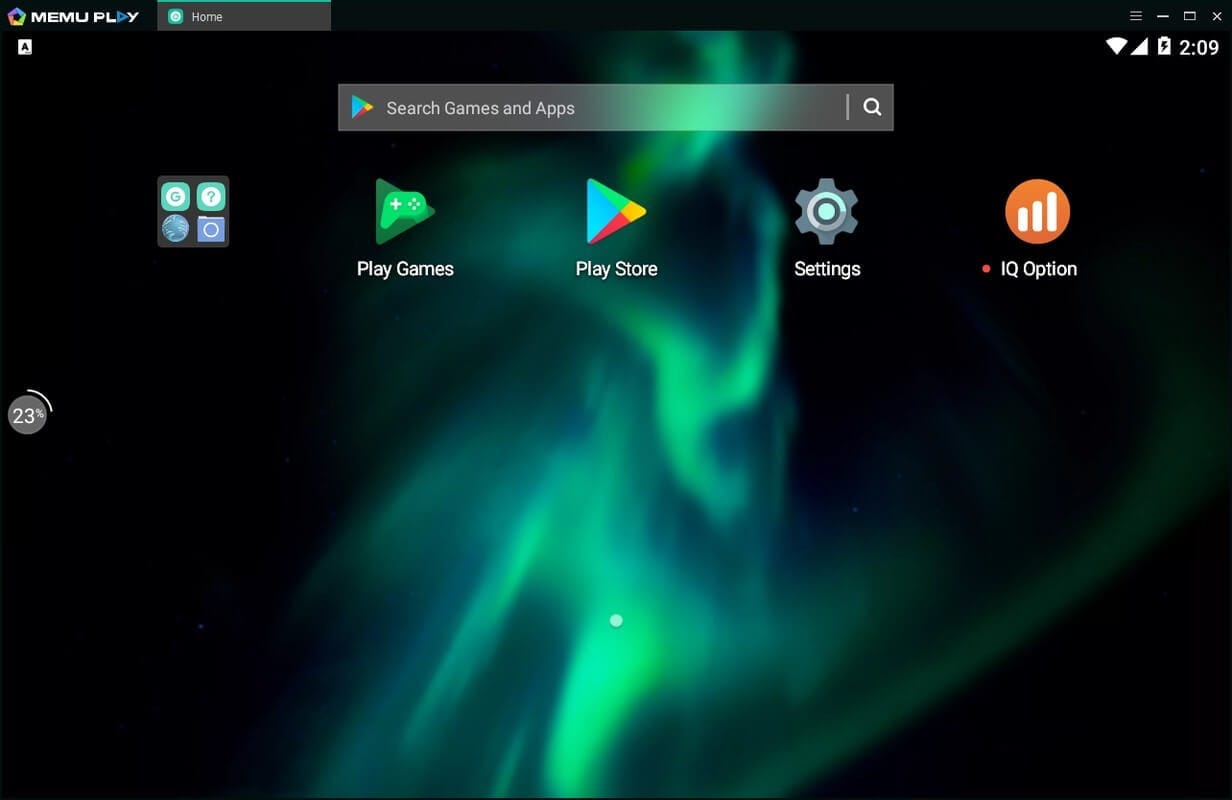
Nox App Player
يوفر Nox مجموعة مفيدة جدًا من الميزات في المحاكيات حيث يمكن للمستخدم تشغيل تعيين المفاتيح باستخدام لوحة المفاتيح ، والحصول على دعم فعلي لوحدة التحكم ، وحتى عناصر التحكم في إيماءات خريطة المفاتيح.
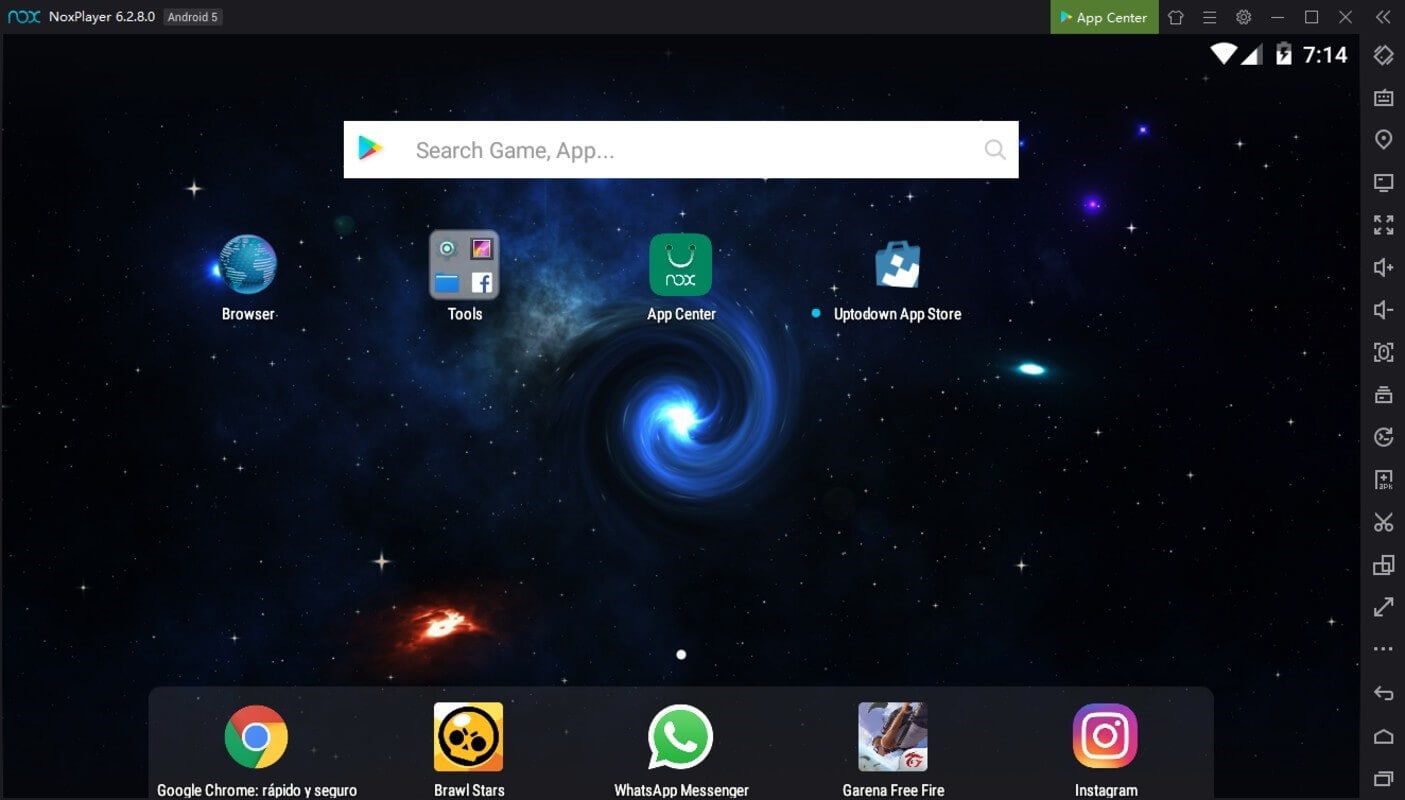
الجزء 4: قم بتنزيل وتثبيت YouTube للكمبيوتر الشخصي بدون محاكي
عادة ما تكون المحاكيات سريعة جدًا في الاستهلاك ؛ وبالتالي ، فإن الحاجة إلى بديل تصبح ضرورية للغاية. تطبيقات الانعكاس مثل Wondershare MirrorGo يقدم مجموعة فريدة من الأدوات والميزات للعمل معها. يوفر تطبيق الانعكاس هذا ميزة واضحة للغاية مع عدم وجود تأخيرات وتمكن المستخدم من تسجيل والتقاط شاشتهم بسهولة. يعد عكس التطبيقات المختلفة مع التحكم المعبر في الجهاز أمرًا سهلاً للغاية باستخدام MirrorGo. إذا كنت تفكر في نسخ تطبيق YouTube الخاص بك على جهاز الكمبيوتر الخاص بك من خلال جهاز Android ، فيمكن أن يقدم لك MirrorGo خدمة سريعة وفريدة من نوعها للغاية في عكس جهازك بسهولة. لعكس تطبيق YouTube للكمبيوتر الشخصي من خلال MirrorGo ، تحتاج إلى اتباع الخطوات الموضحة أدناه.

Wondershare MirrorGo
قم بنسخ جهاز Android الخاص بك على جهاز الكمبيوتر الخاص بك!
- بلايستشن ألعاب الهاتف النقال على الشاشة الكبيرة لجهاز الكمبيوتر باستخدام MirrorGo.
- المتجر لقطات مأخوذ من الهاتف إلى جهاز الكمبيوتر.
- عرض ملفات متعددة الإخطارات في وقت واحد دون الحاجة إلى التقاط هاتفك.
- استعمل الروبوت تطبيقات على جهاز الكمبيوتر الخاص بك للحصول على تجربة ملء الشاشة.
الخطوة 1: قم بتوصيل الجهاز
تحتاج إلى توصيل هاتف Android بجهاز الكمبيوتر من خلال اتصال USB.
الخطوة 2: الوصول إلى إعدادات تصحيح أخطاء USB
افتح ‘إعدادات’ هاتفك بعد ضبط خيارات USB على ‘نقل الملفات’ لإنشاء اتصال. قم بالوصول إلى ‘النظام والتحديثات’ من القائمة متبوعة بـ ‘خيارات المطور’ لتمكين تصحيح أخطاء USB على الشاشة التالية.

الخطوة 3: جهاز المرآة
قم بتأكيد إنشاء اتصال انعكاس مع ظهور المطالبة على الشاشة.

في الختام
ركزت هذه المقالة على تقديم طرق مختلفة من شأنها مساعدتك في تنزيل تطبيق YouTube للكمبيوتر الشخصي دون أي تعارض.
أحدث المقالات
